Cómo configurar un código de acceso alfanumérico en iPhone o iPad
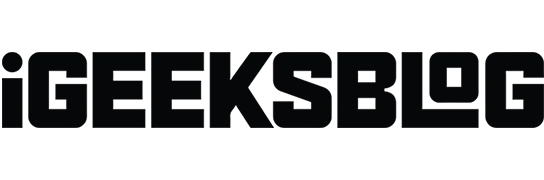
En la era digital actual, garantizar la seguridad de su iPhone es crucial. Aunque usar Face ID es rápido, seguro y conveniente, no es suficiente. Por lo tanto, debe establecer una buena contraseña alfanumérica en lugar de un código de acceso tradicional de 4 dígitos para que los piratas informáticos no puedan descifrarlo fácilmente. Por lo tanto, en este artículo, le proporcionaré una guía paso a paso sobre cómo configurar un código de acceso alfanumérico en su iPhone o iPad.
- ¿Por qué debería usar una contraseña de iPhone alfanumérica?
- Cómo configurar un código de acceso alfanumérico personalizado en iPhone o iPad
¿ Por qué debería usar una contraseña de iPhone alfanumérica?
Un código de acceso alfanumérico combina letras, números y símbolos, lo que hace que adivinar sea mucho más difícil. Con el auge de las técnicas de piratería sofisticadas, es esencial tener un código de acceso más fuerte y complejo para una capa adicional de seguridad.
Cualquiera que conozca su código de acceso puede desbloquear su iPhone después de reiniciarlo, acceder a sus contraseñas a través de los llaveros de iCloud, aprobar transacciones de Apple Pay, etc. Por lo tanto, un código de acceso alfanumérico evita que usuarios no autorizados ingresen a su iPhone y protege los datos de su iPhone .
Ahora que sabe qué es una contraseña alfanumérica en el iPhone, aprendamos cómo cambiar la contraseña del iPhone a una alfanumérica.
Cómo configurar un código de acceso alfanumérico personalizado en iPhone o Pad
- Abra la aplicación Configuración → Toque ID de rostro y código de acceso .
- Ingrese su código de acceso actual .
- Desplácese hacia abajo y seleccione Cambiar código de acceso .
Si no tiene un código de acceso, toque Activar código de acceso .
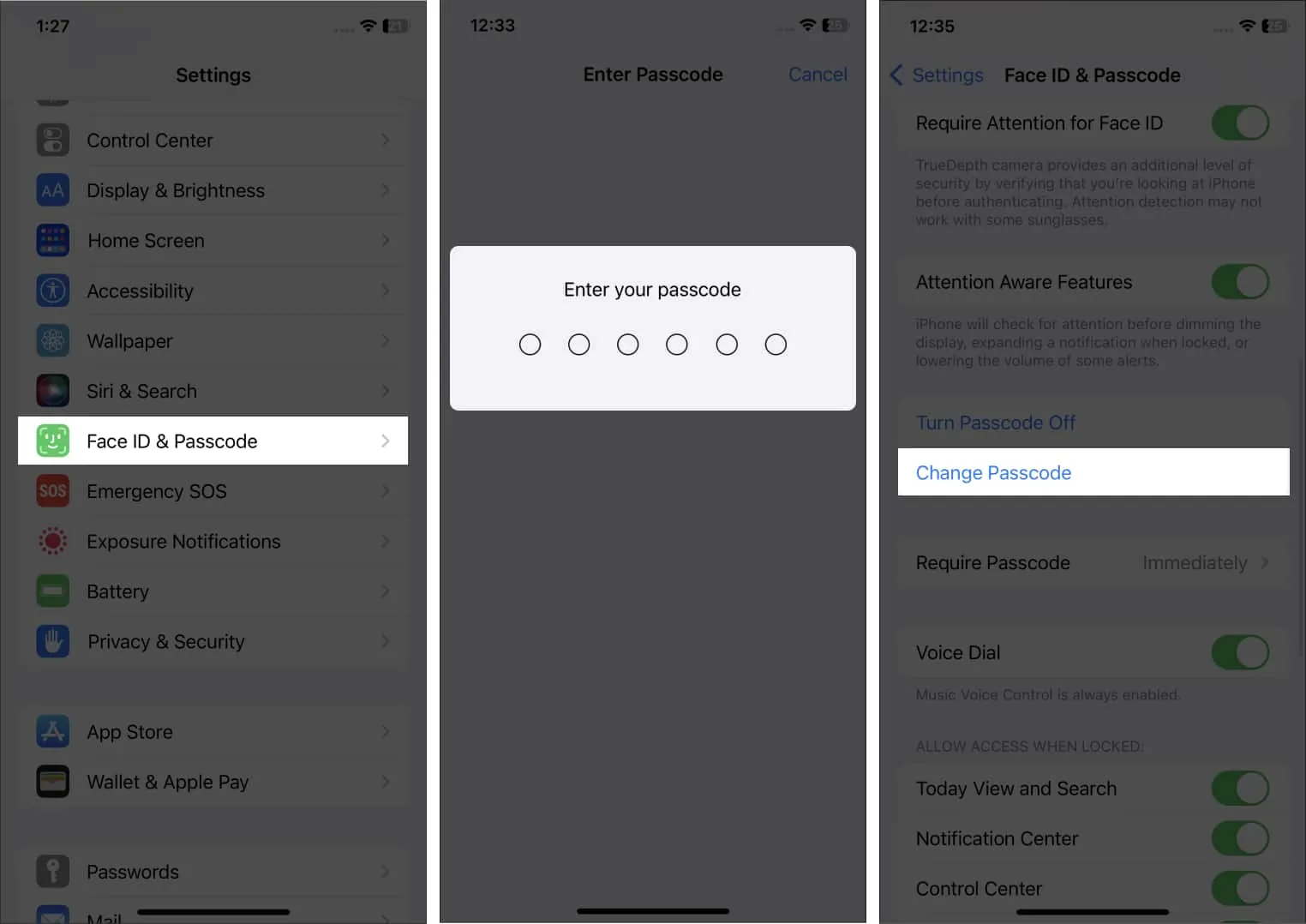
- Nuevamente, ingrese su código de acceso existente.
Luego, en la siguiente pantalla, no ingrese su nueva contraseña. - Encima del teclado, toque Opciones de código de acceso .
- Seleccione Código alfanumérico personalizado .
Para configurar un número de 6 o más dígitos como código de acceso, toque Código numérico personalizado .
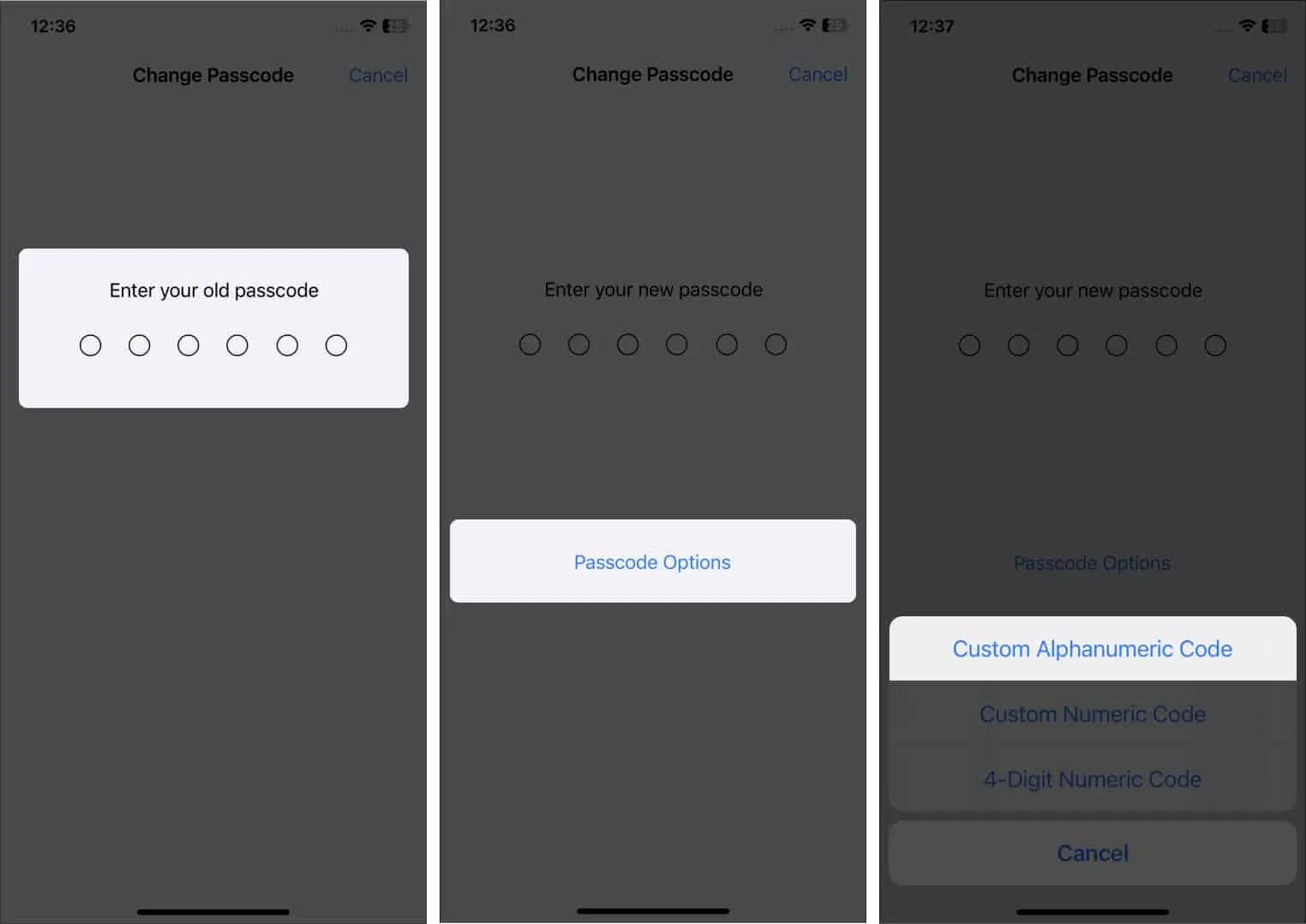
- Establezca un código de acceso alfanumérico superfuerte que contenga letras, números y símbolos.
- Presiona Siguiente .
- Ingresa tu nueva contraseña alfanumérica para confirmar → Toca Listo .
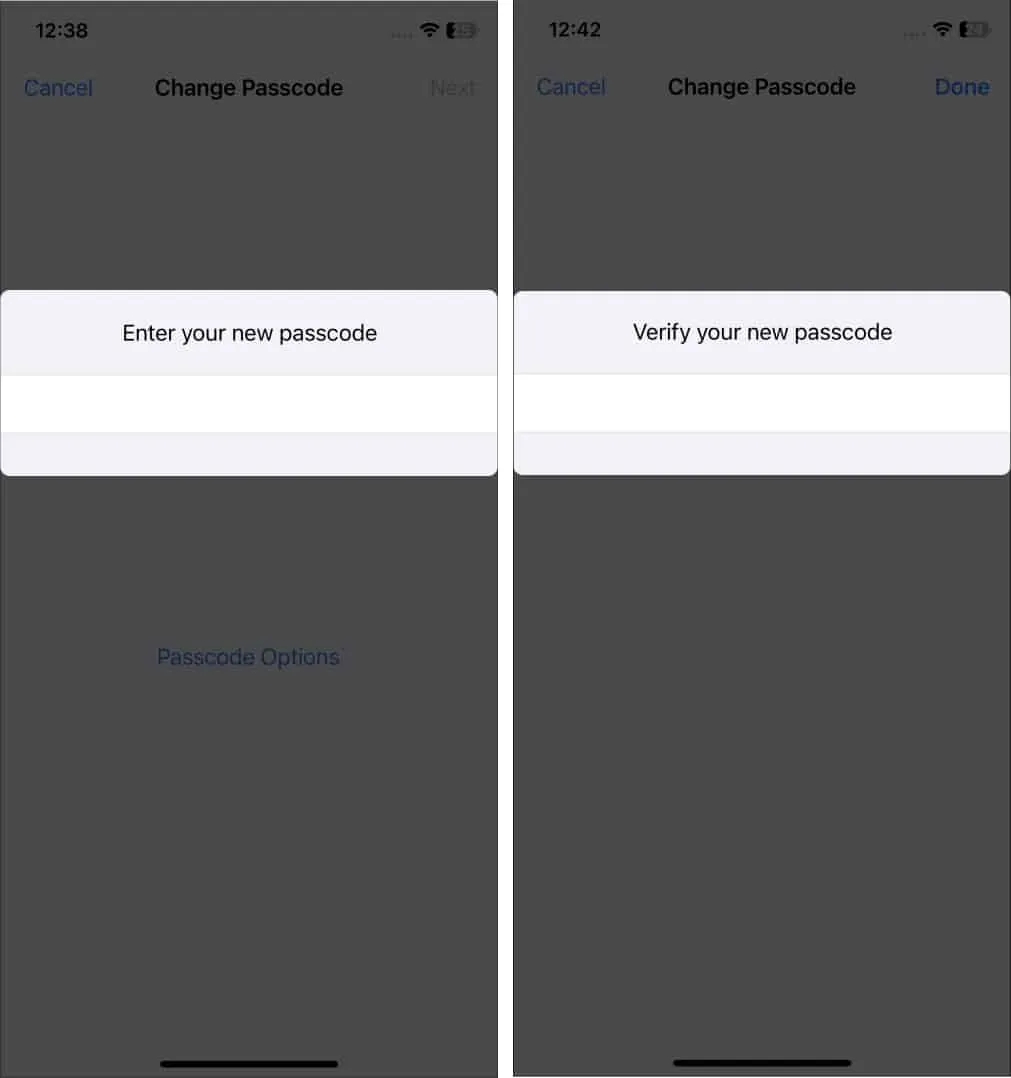
¡Eso es todo! Su iPhone tardará unos segundos en guardar y activar su nueva contraseña. Puede parecer que no responde por ese poco tiempo, pero no lo es. Solo espera un momento y todo volverá a la normalidad.
¡No comprometas tu seguridad!
¿Qué contraseña prefieres para bloquear tu iPhone? Déjame saber abajo en los comentarios.
- ¡22 configuraciones de iPhone que debes cambiar ahora mismo!
- Las mejores aplicaciones de seguridad para iPhone y iPad
- 11 formas de proteger su ID de Apple en iPhone, iPad y Mac
- Cómo evitar que otros cambien el código de acceso en tu iPhone



Deja una respuesta